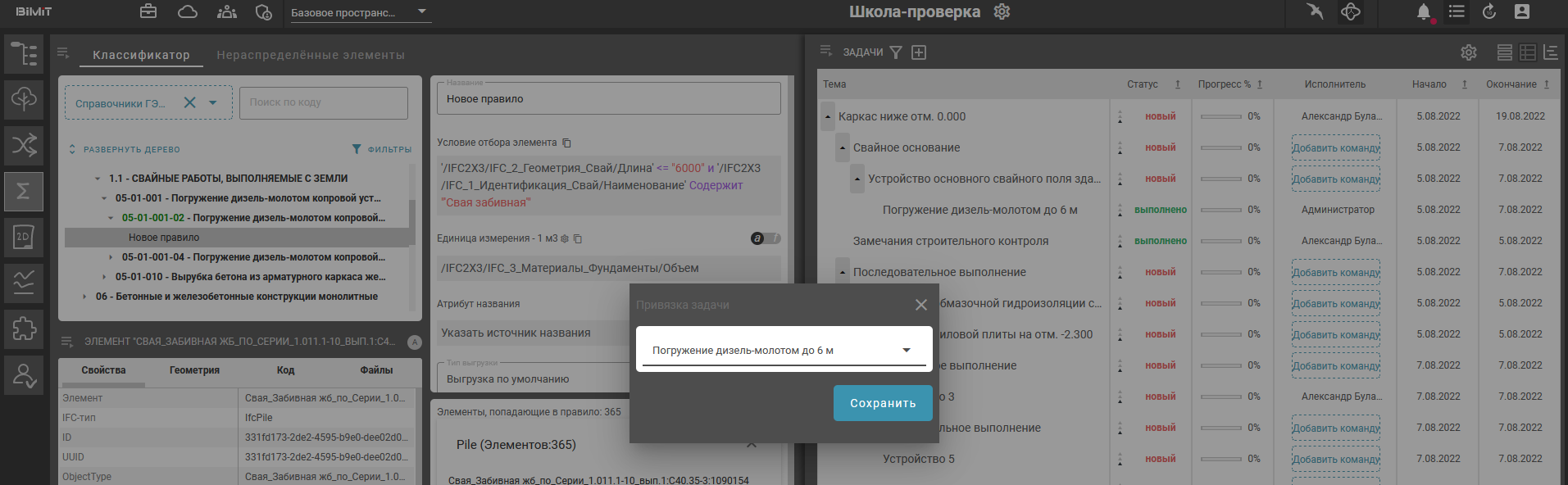Модуль «Сметы»
Модуль предназначен для определения объема работ и привязки к ГЭСН, используя актуальную информацию из модели. Возможна выгрузка данных из моделей в формате, который подходит для загрузки в «Гранд-Смета».
Задать настройки и структуру сметных сборников можно вручную, по нажатию на кнопку «Создать», или импортировать уже загруженные в систему.
Создание и редактирование структуры сметных сборников происходит в «Управлении классификаторами» в разделе «Классификация».
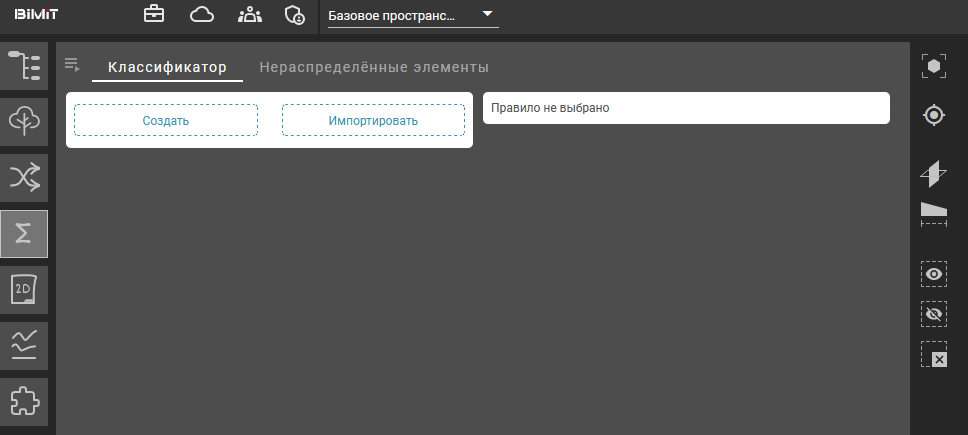
Кнопка «Создать» позволяет задать свой классификатор сметных норм.
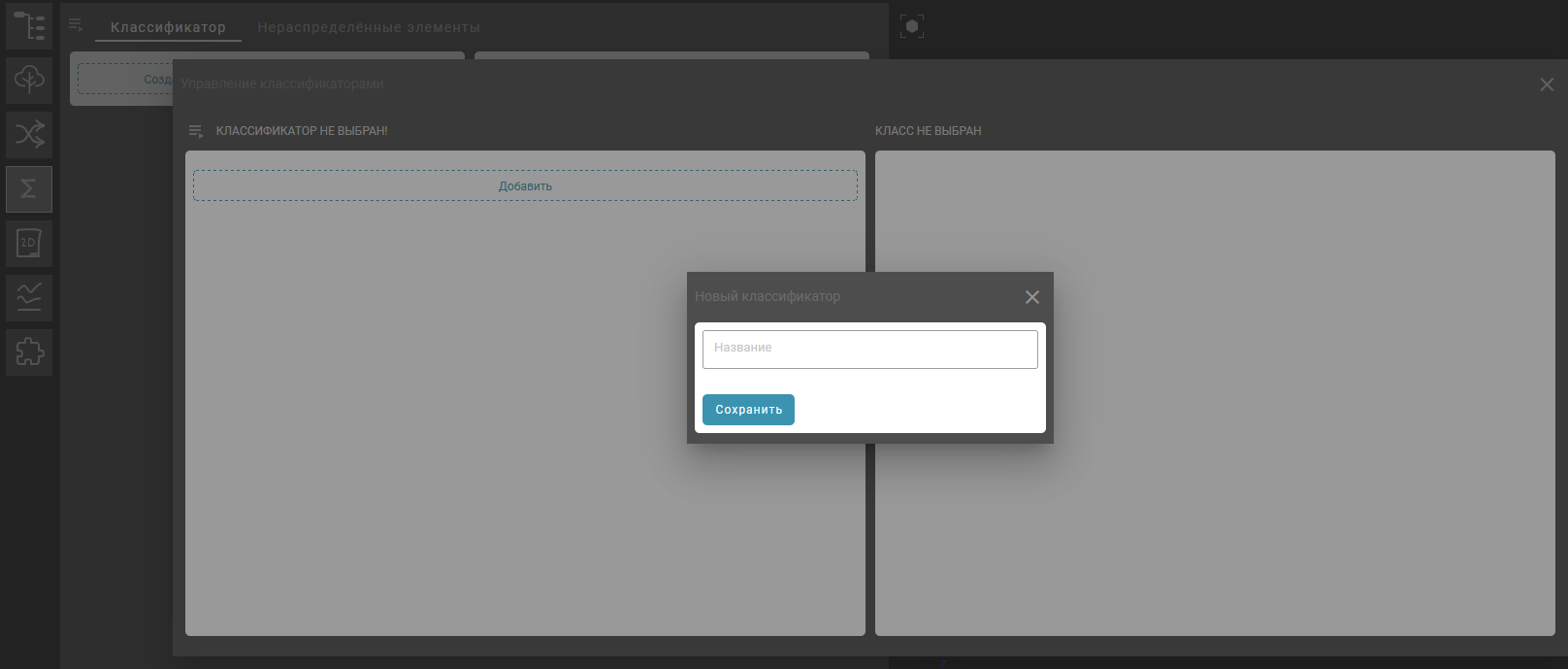
Далее с помощью кнопки «Добавить» создается структура.
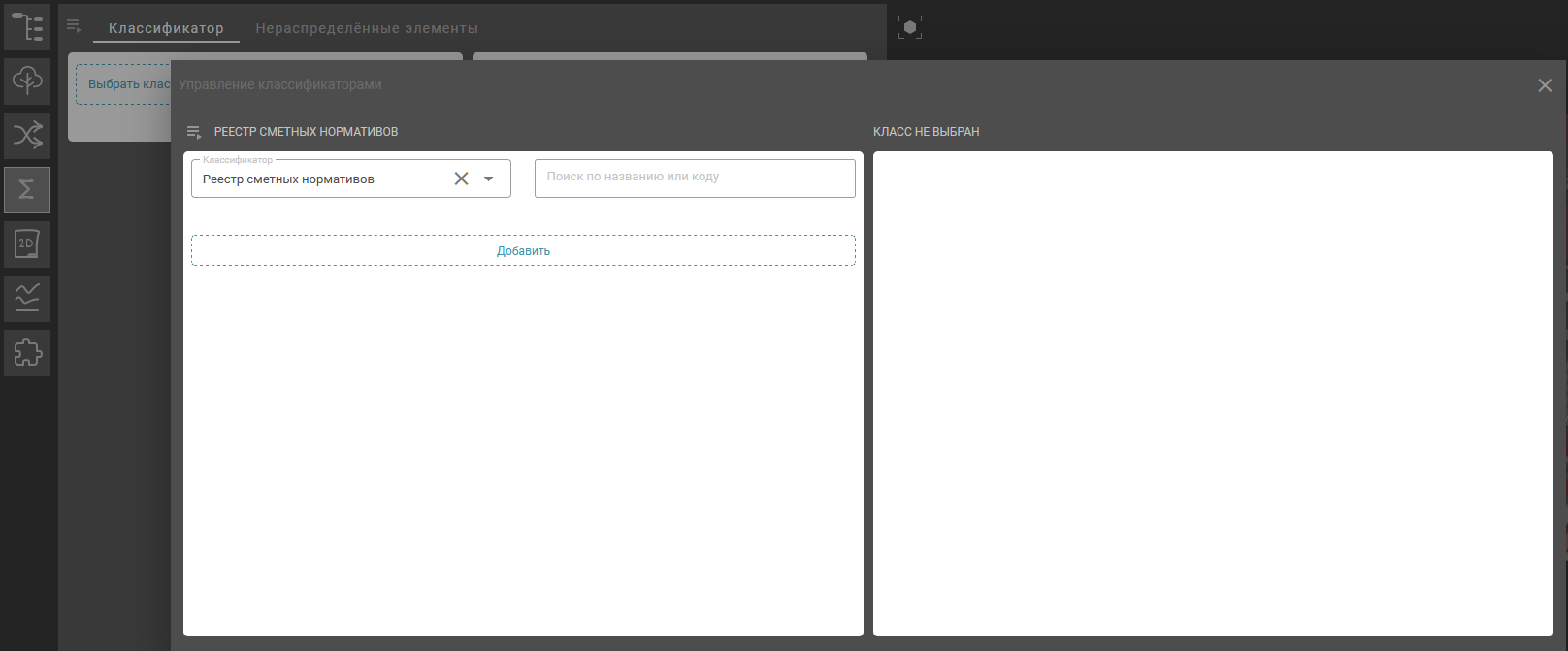
В структуру добавляются разделы, подразделы, расценки.
Редактировать раздел, добавлять к нему подразделы или перемещать разделы между собой можно с помощью меню, которое вызывается нажатием на значок «⋮».
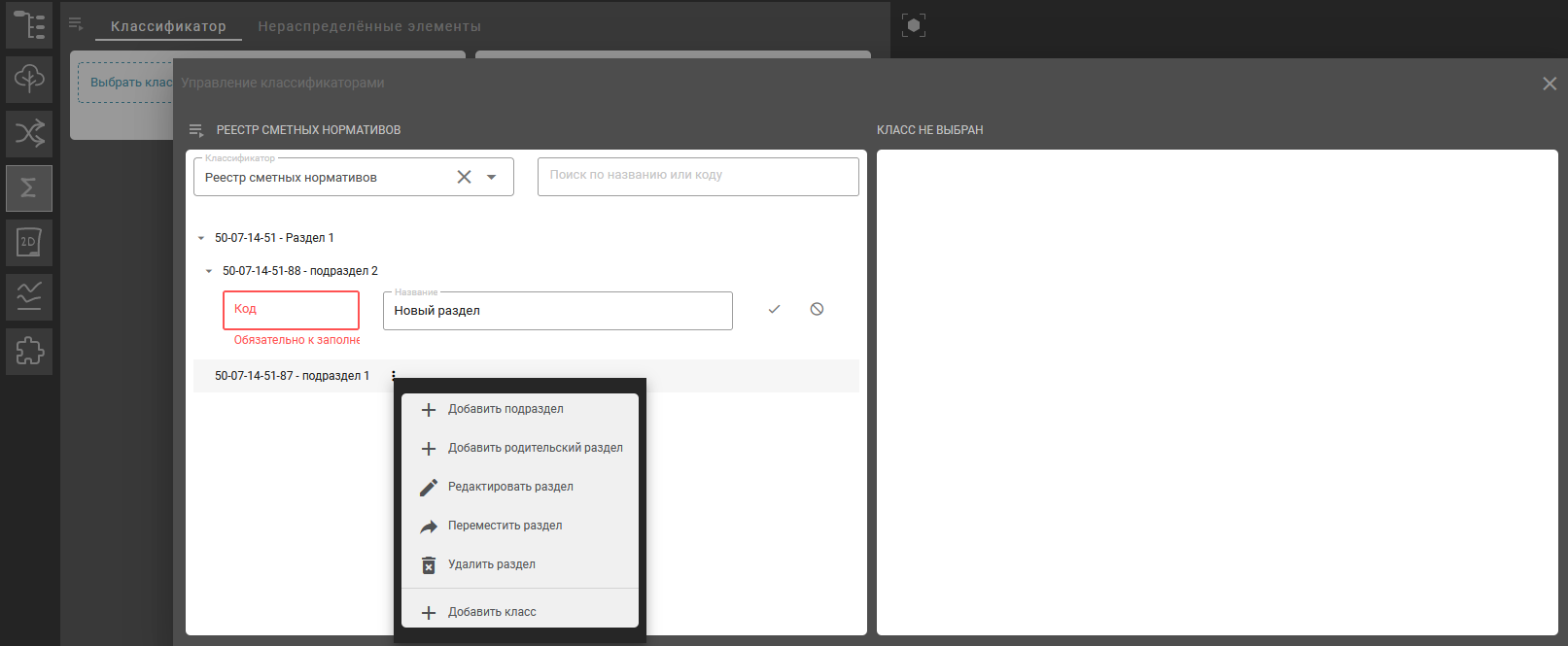
С помощью кнопки «Добавить класс» к подразделу добавляются расценки с указанием кода, наименования работ, единиц измерения и затрат.
Список затрат формируется в общей структуре.
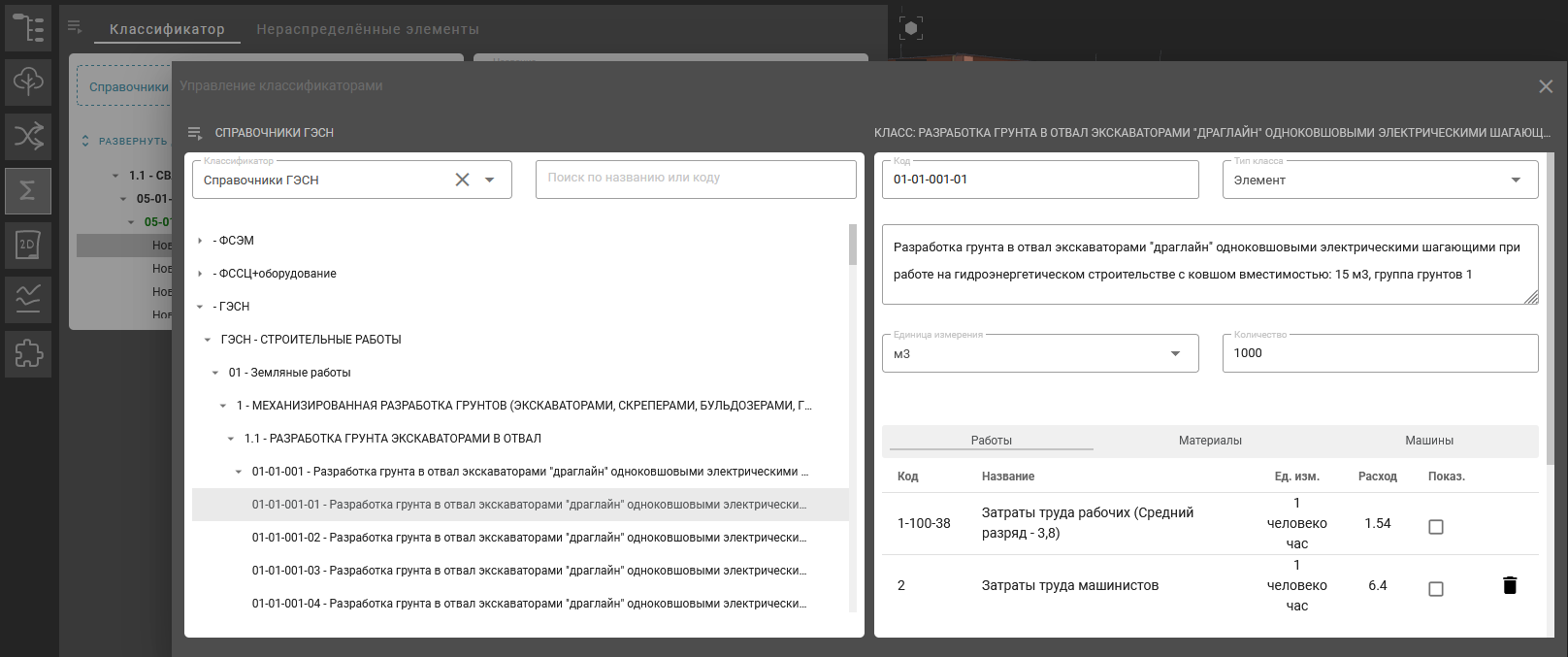
С помощью чекбоксов можно выделять затраты, которые будут относиться к данной расценке.
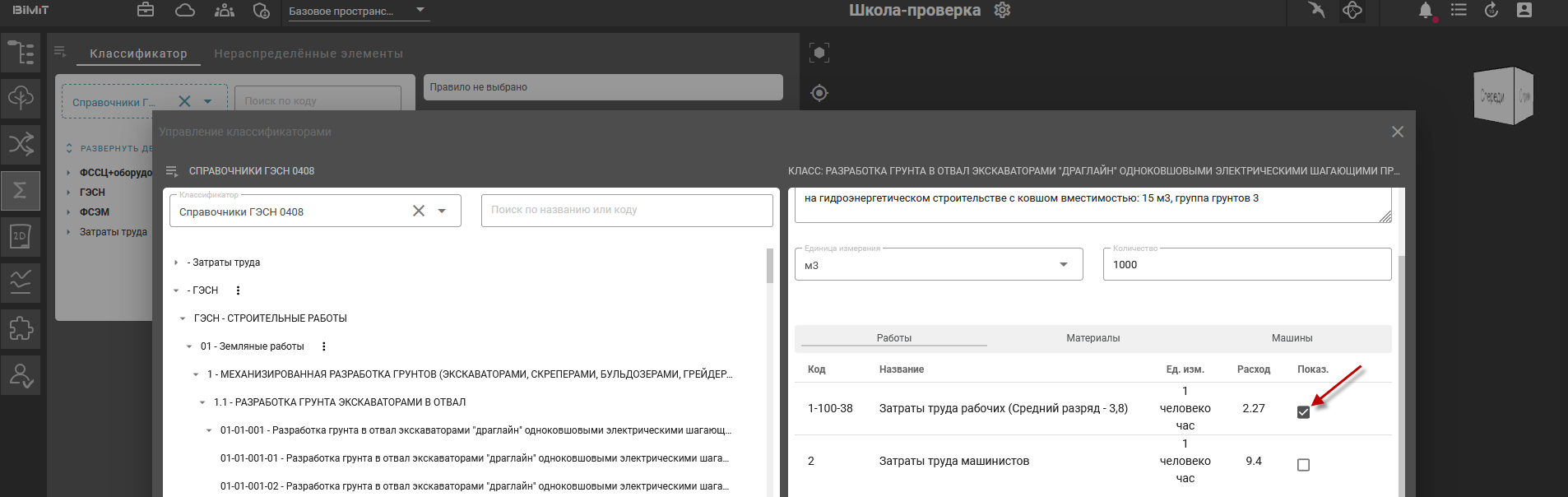
Затраты можно добавлять самостоятельно с помощью кнопки «Добавить».
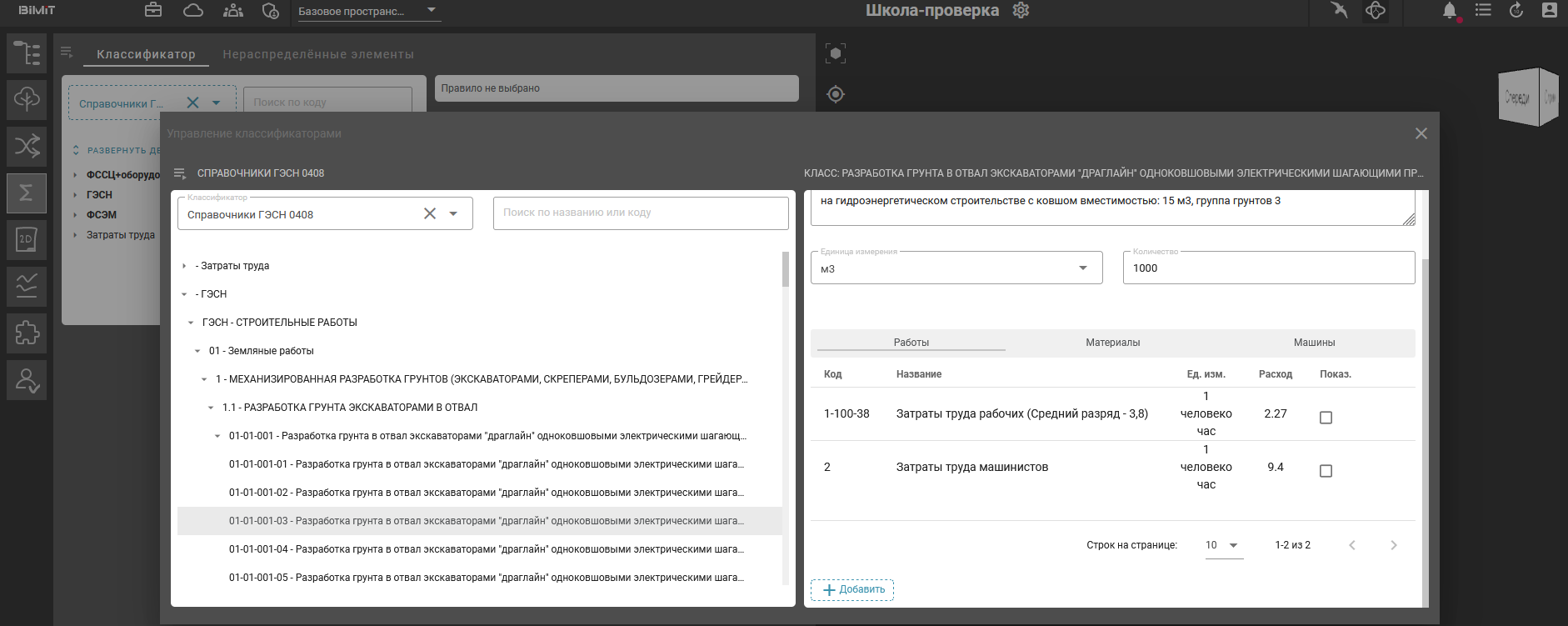
В открывшемся окне выбирается требуемый класс в структуре справочника и указывается расход, а также проставляется чекбокс при необходимости отображения в смете.

Созданный классификатор можно экспортировать со всеми расценками, правилами, объемами, включая данные, которые были загружены из Гранд-Сметы, для дальнейшего использования в других проектах с помощью кнопки «Экспортировать классификатор».
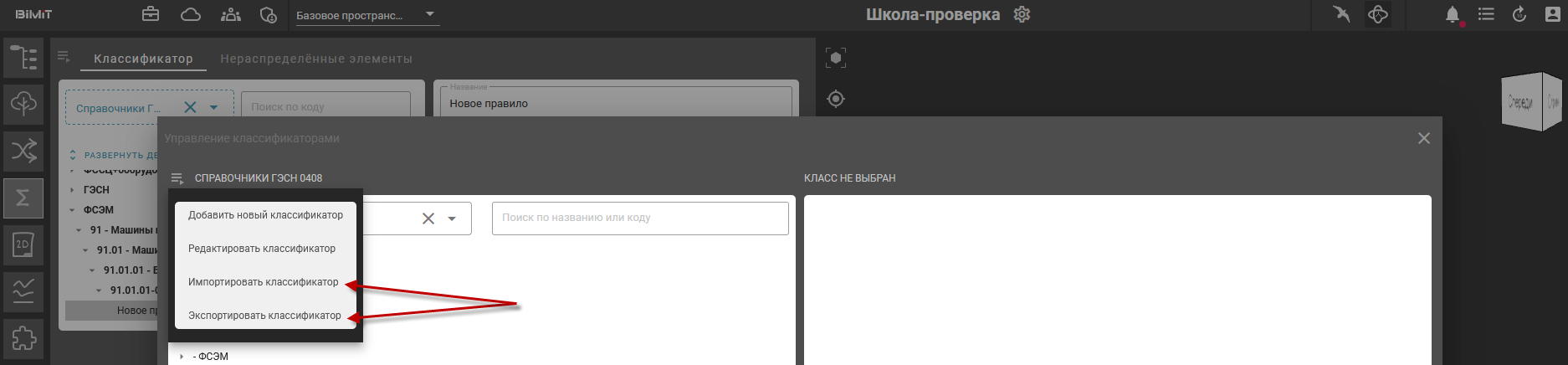
С помощью кнопки «Импортировать» можно загрузить сохраненный (экспортированный) классификатор или уже имеющуюся в системе структуру.
При импорте сохраненного классификатора во вкладке BIMIT с рабочего стола выбирается нужный файл справочника.
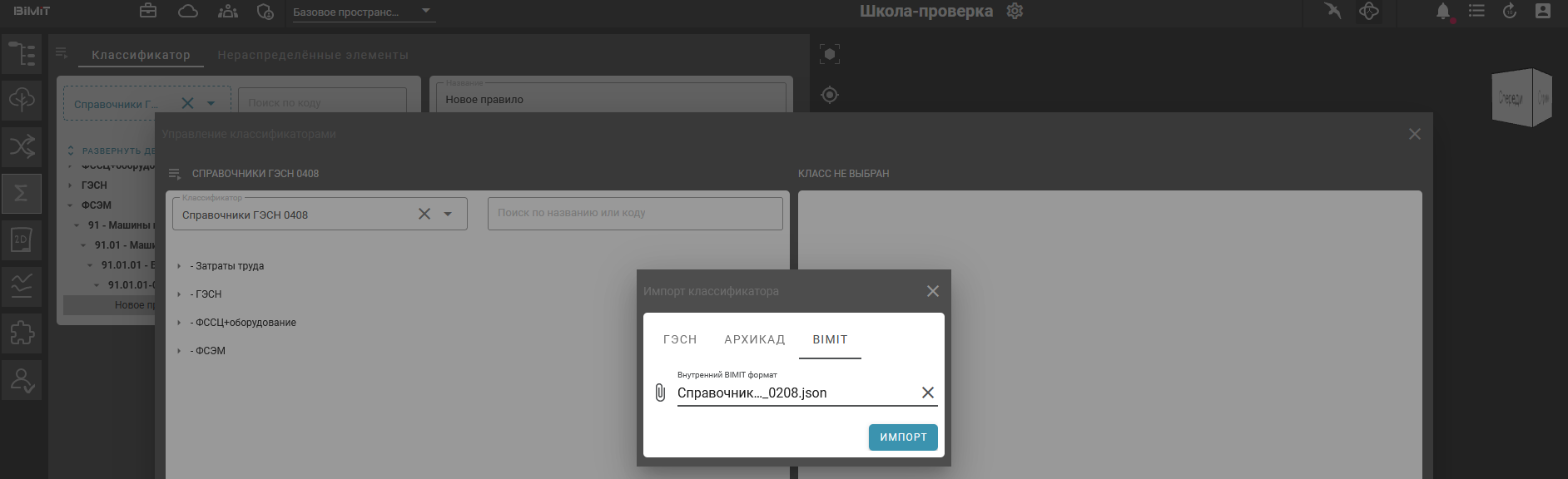
Для импорта уже имеющейся в системе структуры во вкладке ГЭСН чекбоксом отмечаются нужные справочники, которые требуется импортировать.
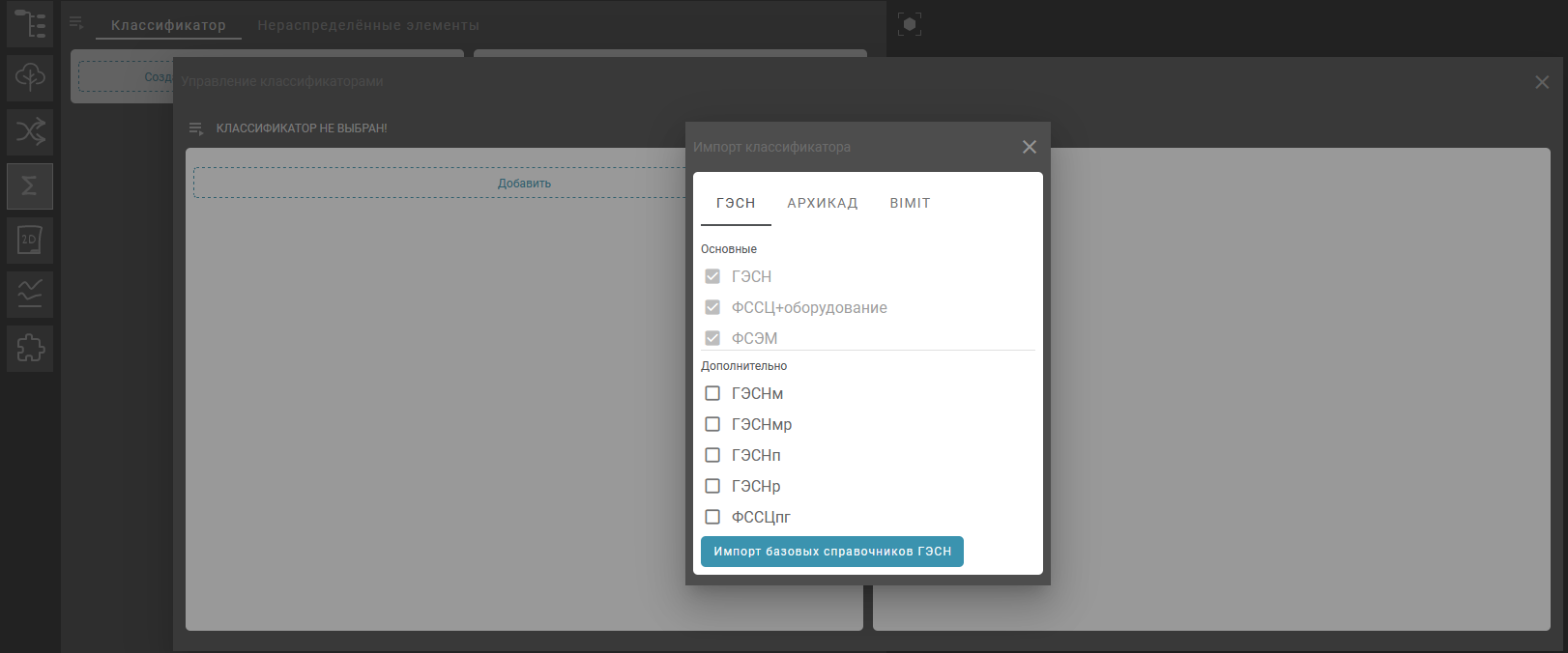
Импорт справочника может занять некоторое время.
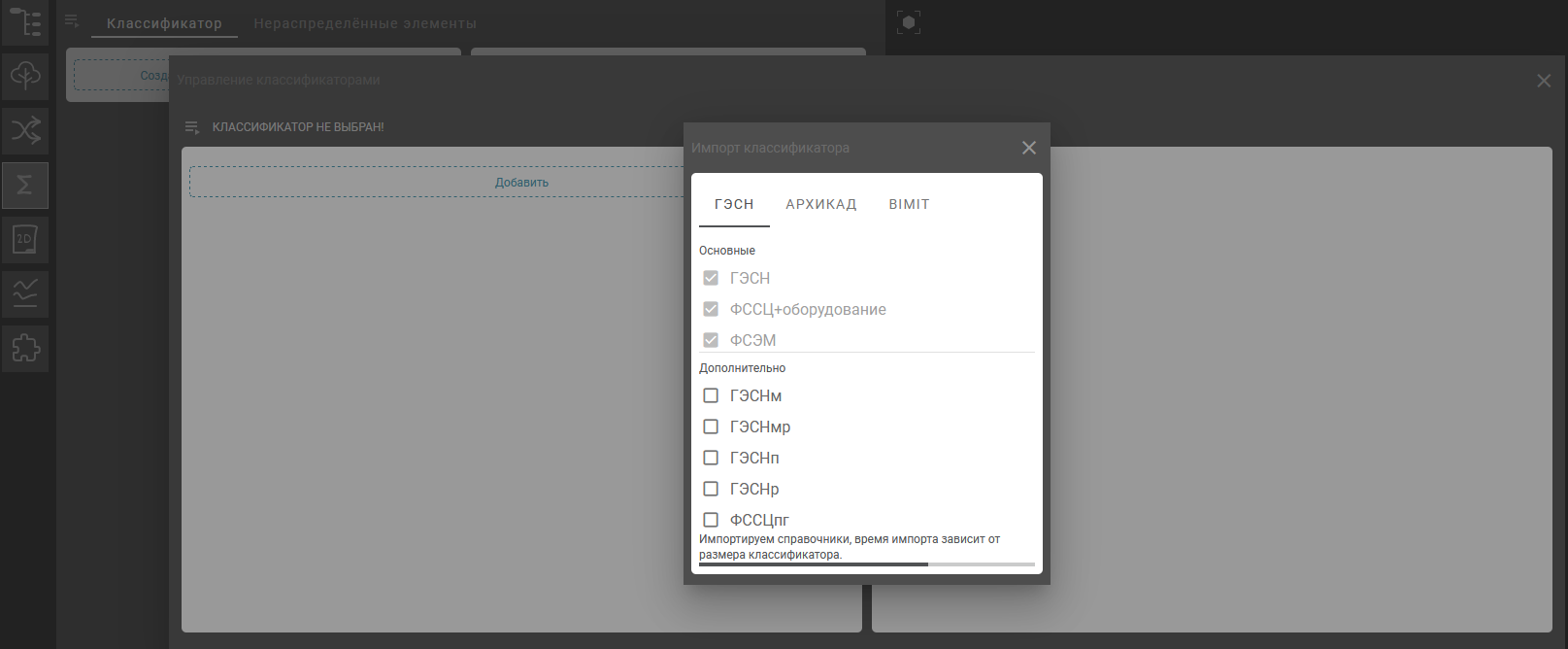
После создания или импортирования структуры к расценкам добавляются правила, которые содержат в себе выборку по параметрам, свойствам и классам элементов модели.
Создать правило можно с помощью пункта меню «Добавить правило», которое вызывается нажатием на значок «⋮» около выбранной расценки.
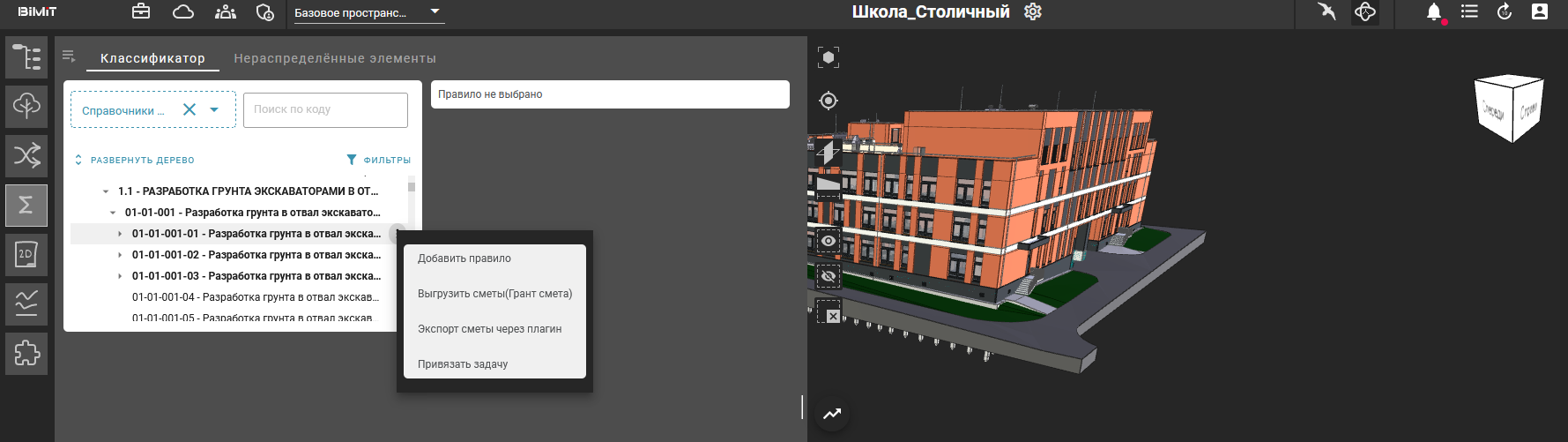
Скопировать или удалить правило можно помощью пунктов меню «Скопировать правило», «Удалить правило», которое вызывается нажатием на значок «⋮» около выбранного правила.
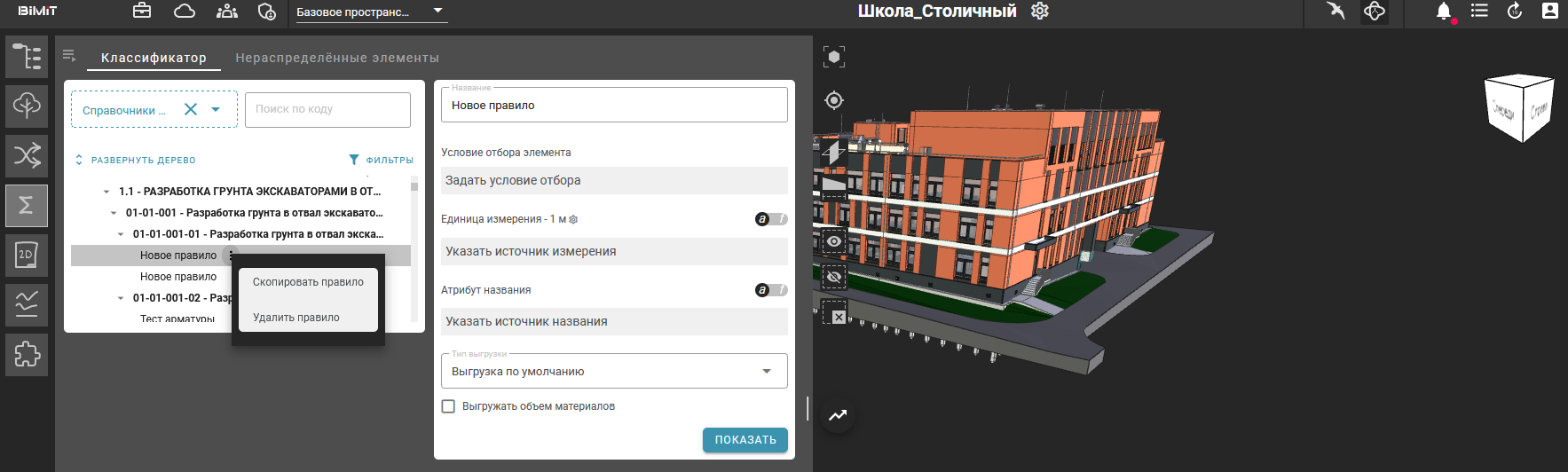
Условия отбора формируются на основе заданных параметров, выбора возможного сравнения и выбора значения с помощью поиска.
Если требуется произвести вычисление единиц измерения, можно использовать инструмент «Формула», с помощью которого добавляются элементы, свойства или константы (через поиск или ввод значения), по которым будет произведено вычисление.
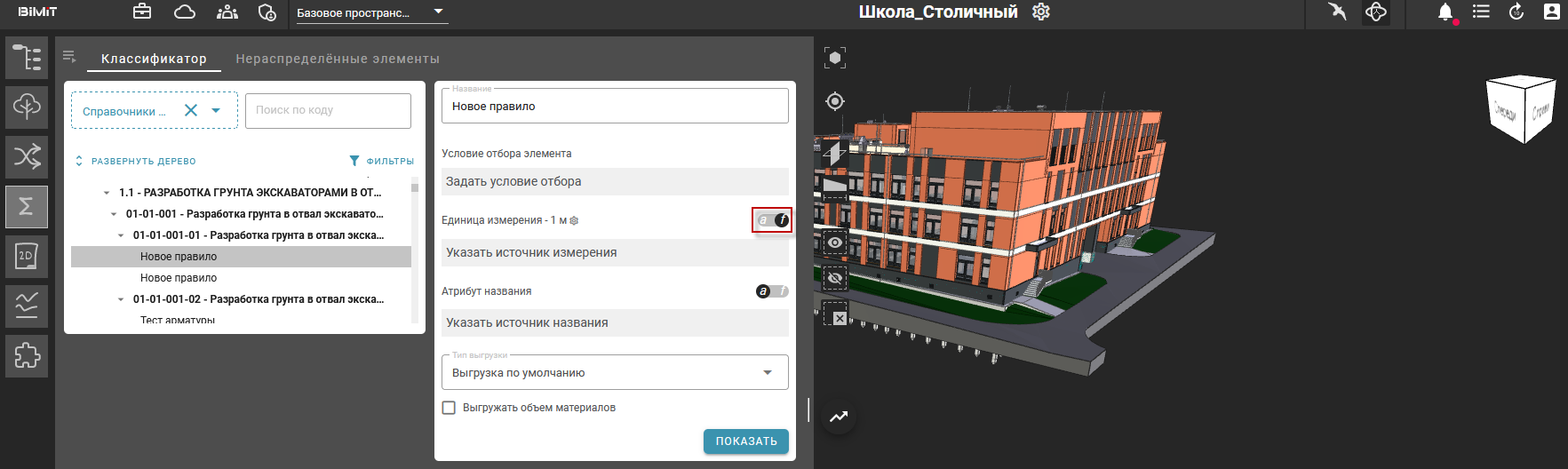
Нажатие на значок «Настройки» напротив «Единиц измерения» позволяет перейти в окно «Управление классификаторами» к выбранной расценке.
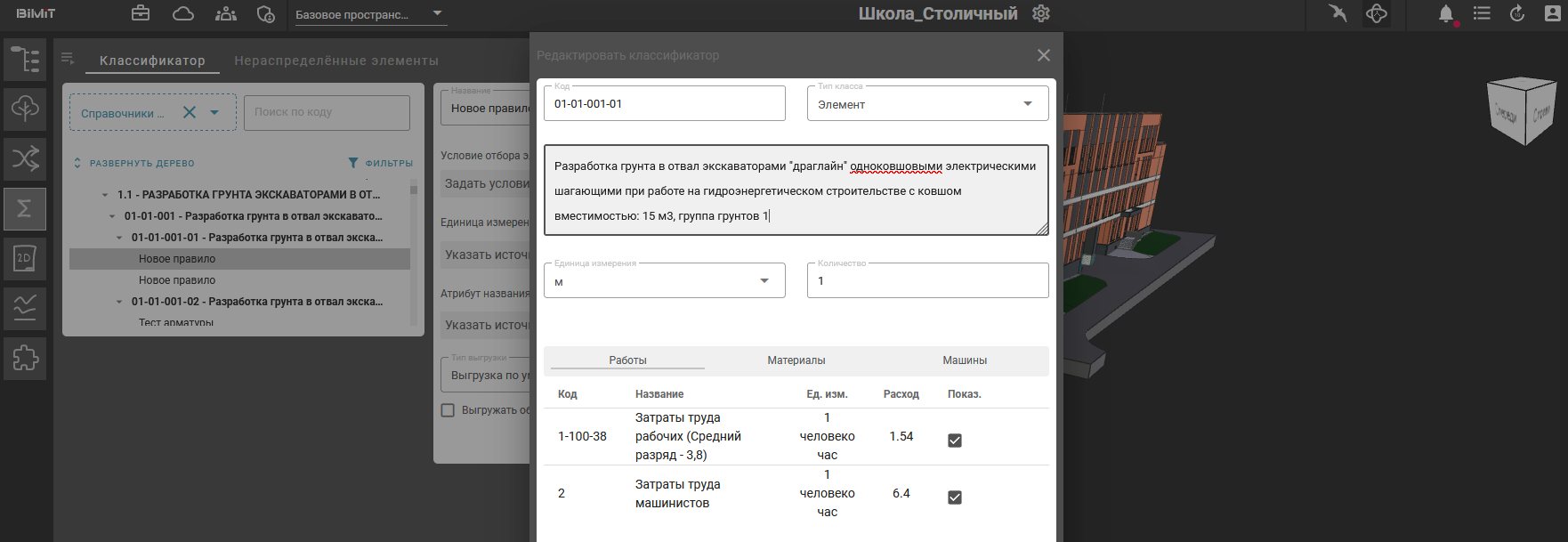
С помощью пункта «Атрибут названия» можно выбрать свойство или атрибут, который будет отображаться при выгрузке сметы в excel, а в выпадающем меню «Тип выгрузки» задать тип выгрузки.
В случае, если требуется выгружать объем материалов, чекбокосом отмечается «Выгружать объем материалов».

При необходимости можно скопировать все правило, включая Условия отбора элемента, Единицы измерения, Формулы, Атрибуты названия и Типы выгрузки.

Вставить скопированное правило можно с помощью пункта меню «Вставить правило», выбрав нужный раздел.
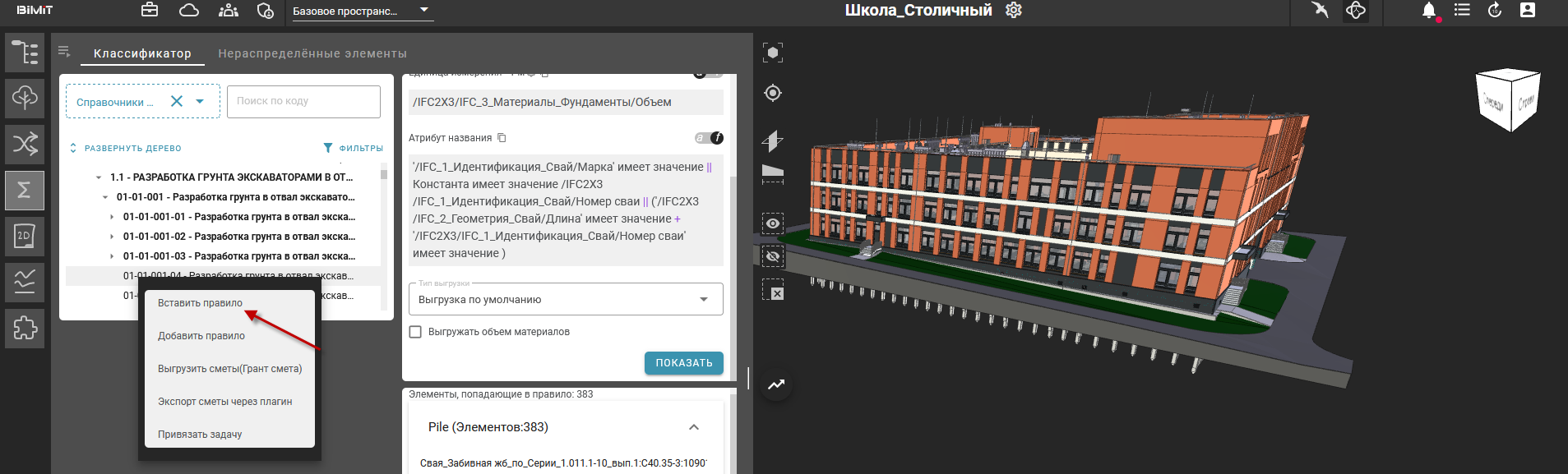
Для копирования отдельных разделов правила необходимо нажать на кнопку «Копировать» напротив выбранного раздела.
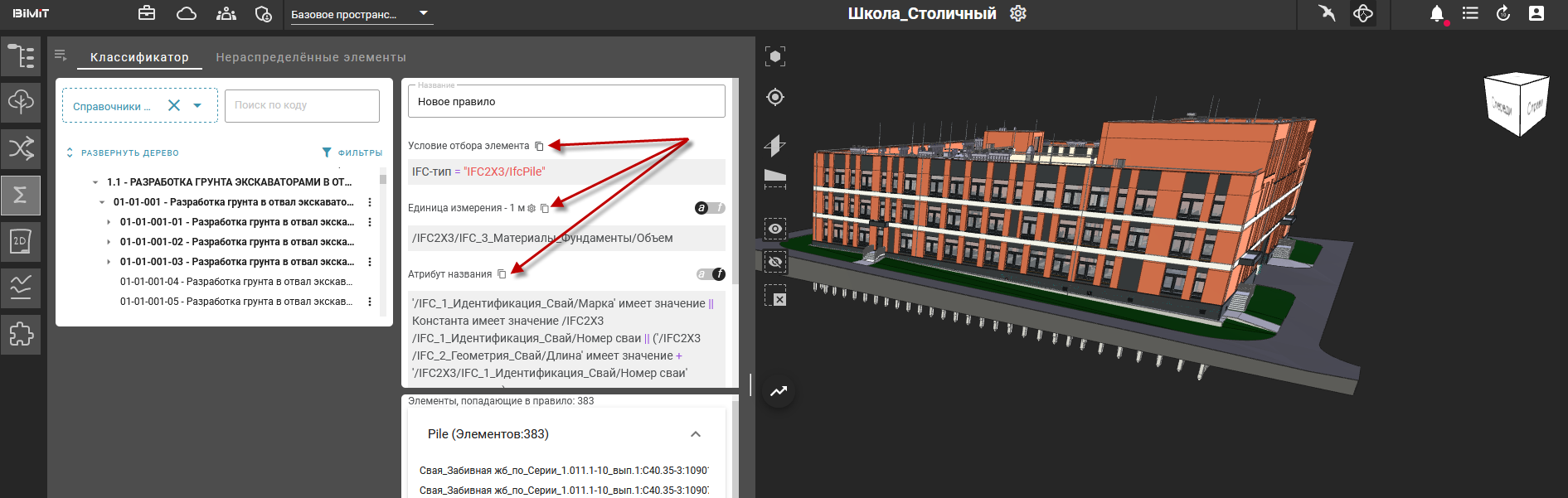
Напротив скопированных разделов появится кнопка «Вставить».
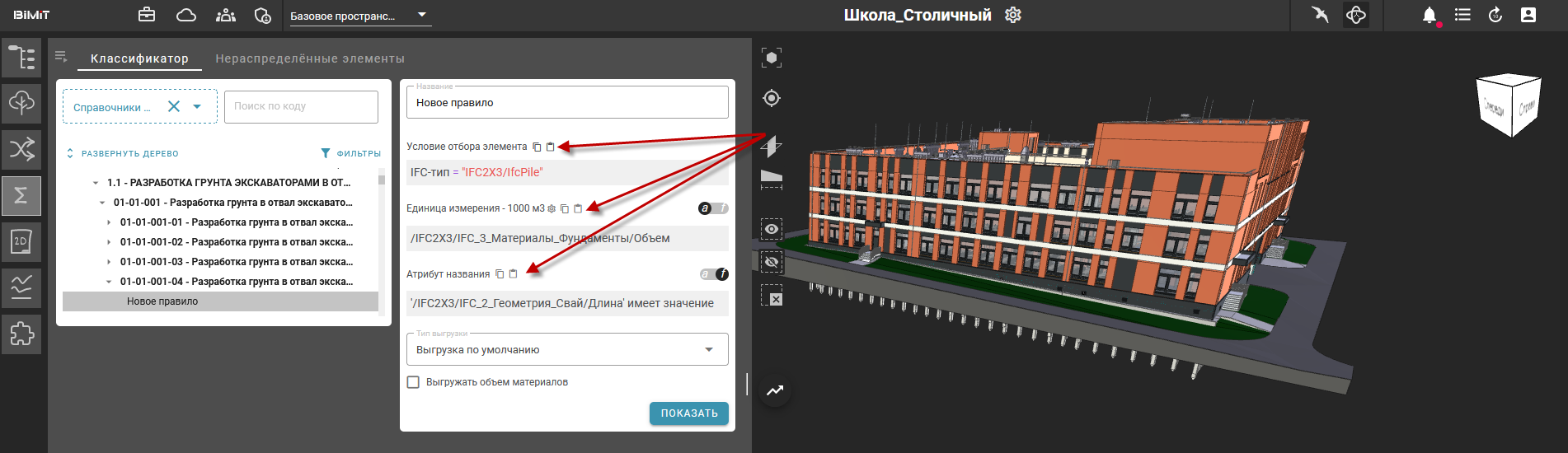
Для выгрузки данных в excel используется пункт меню «Выгрузить сметы».
В excel будут выгружаться все созданные правила учитывая уровень и структуру. Если выгрузка будет произведена с уровня сборника, то в файл войдут все правила всех расценок данного сборника.
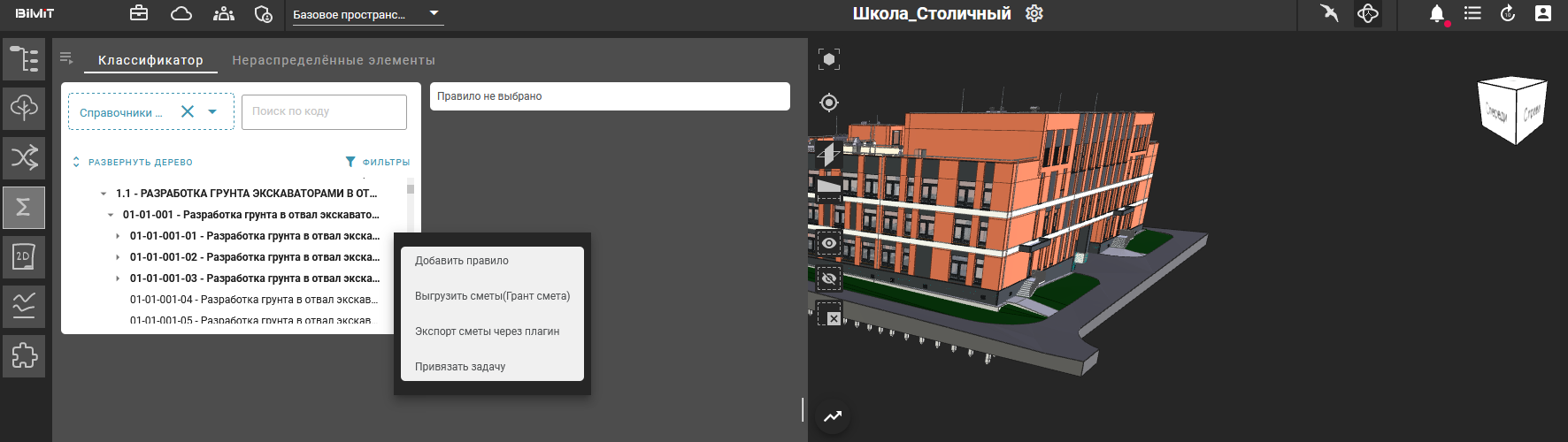
При клике на созданное правило и нажатии на кнопку «Показать» на 3D-модели отобразятся все элементы, попадающие под данное правило. Также, в виде списка, будут перечислены все элементы, попадающие под данное правило, при клике на которые будет показываться отдельные элементы с их свойствами.
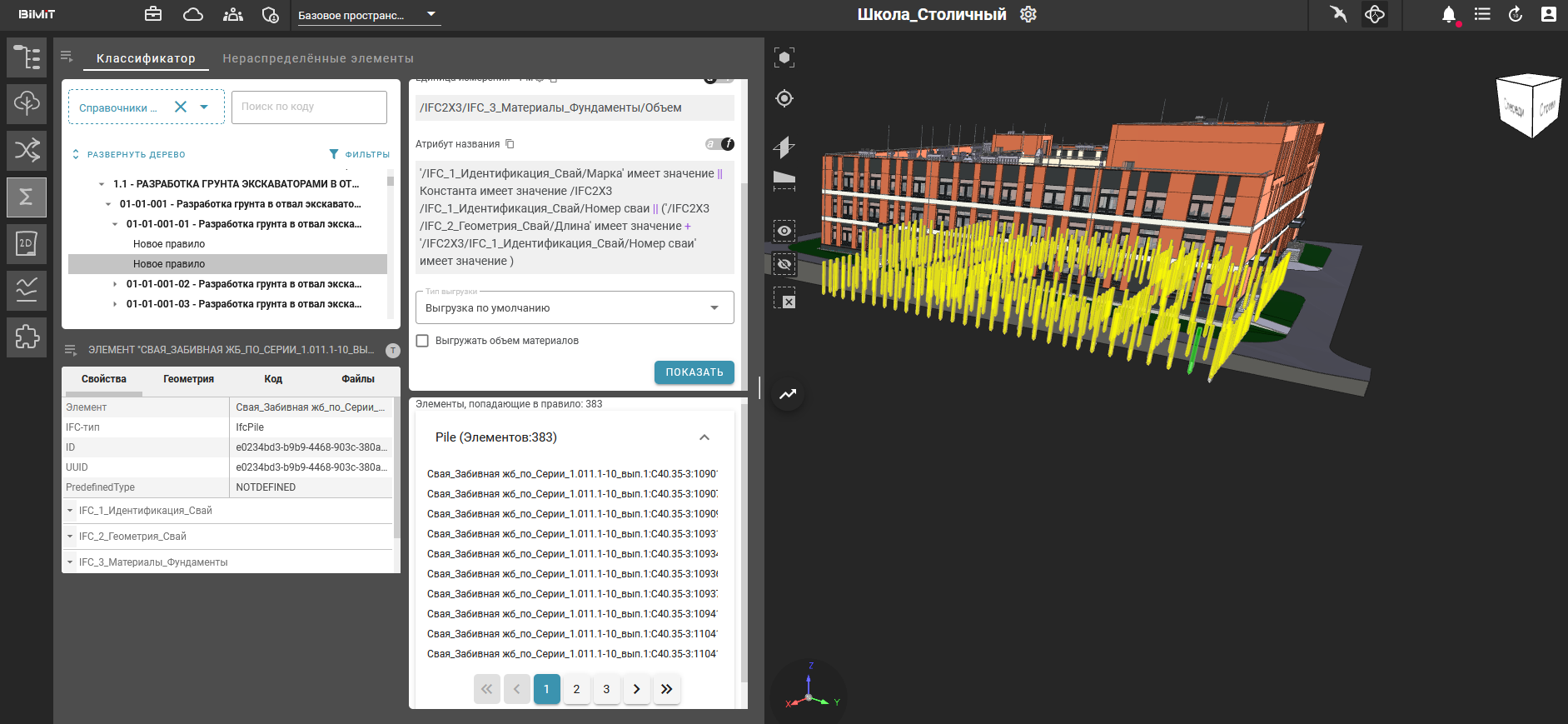
Во вкладке «Нераспределенные элементы» находятся все элементы, которые не соответствуют ни одному созданному правилу.
Привязать правило к задаче, с посчитанными в соответствии с правилами объемами, можно нажав ПКМ на расценку и в открывшемся меню выбрав «Привязать задачу».
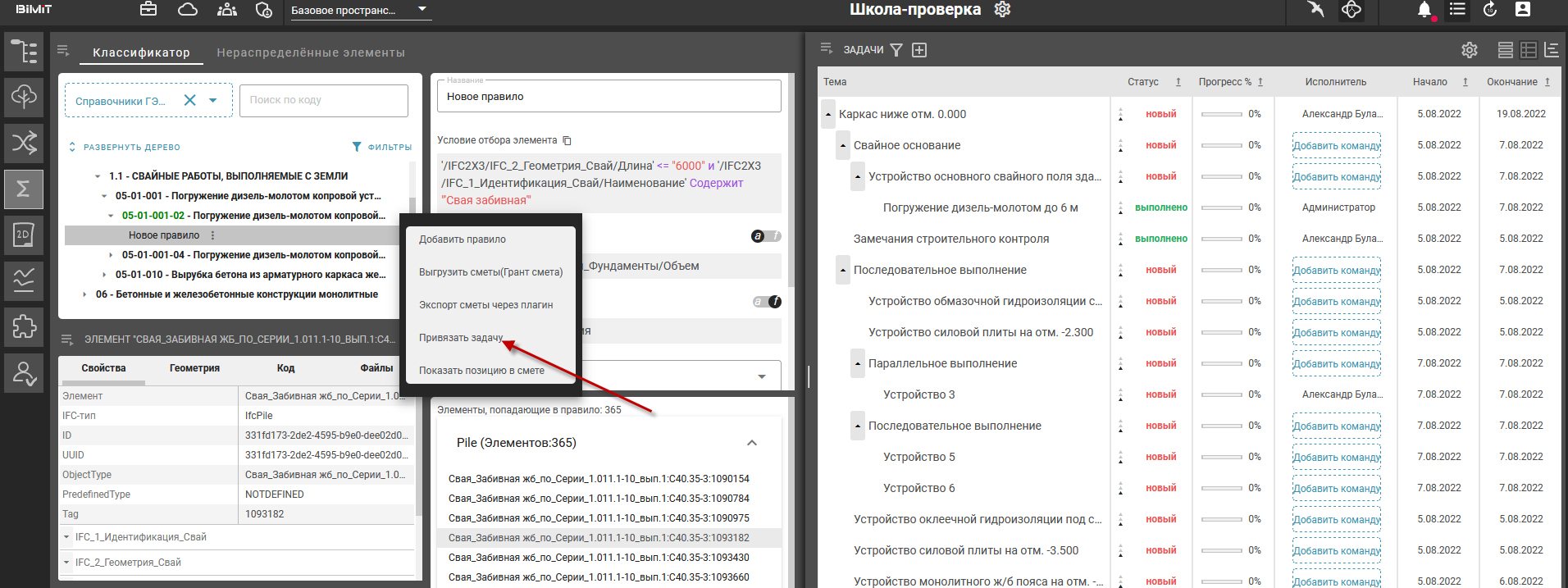
Далее выбрать задачу из предложенного списка.